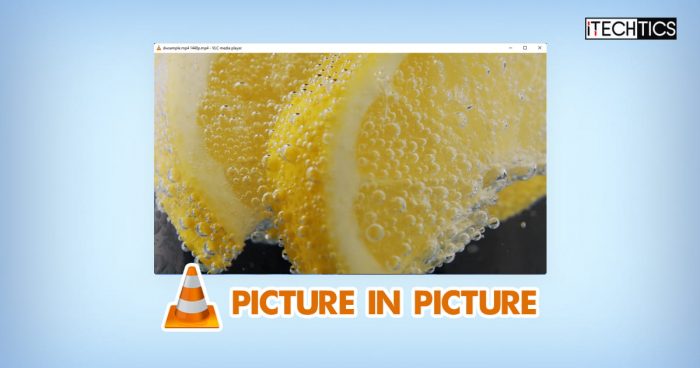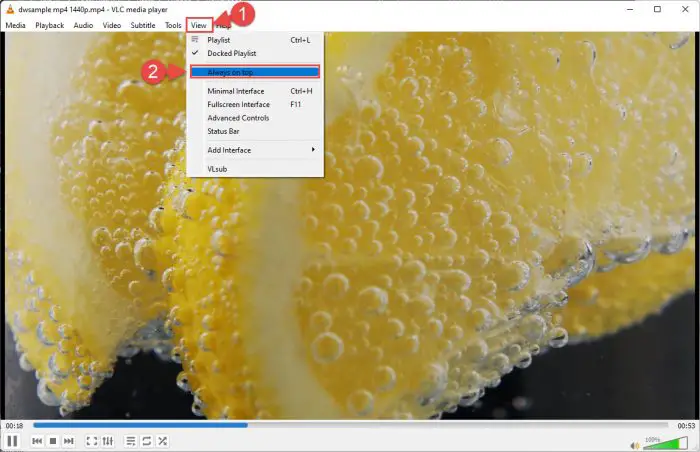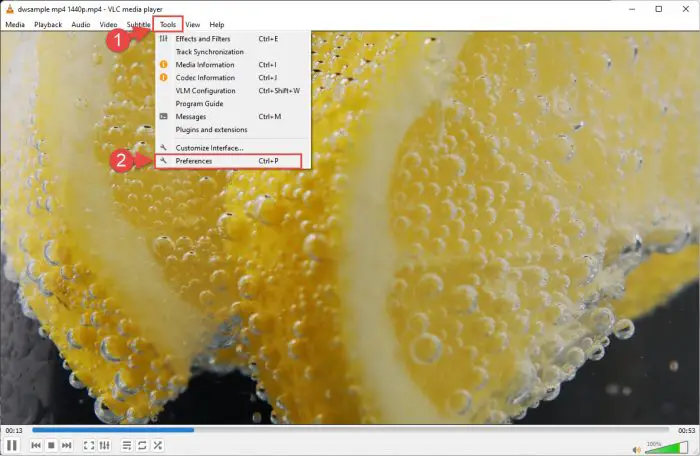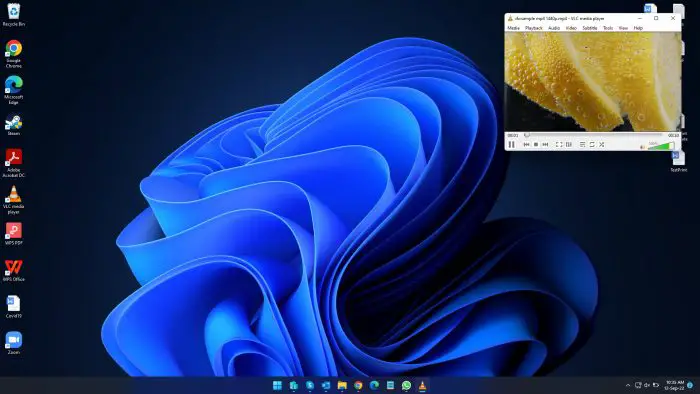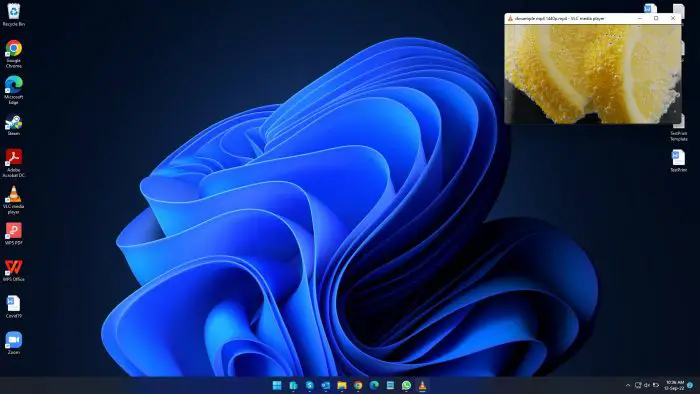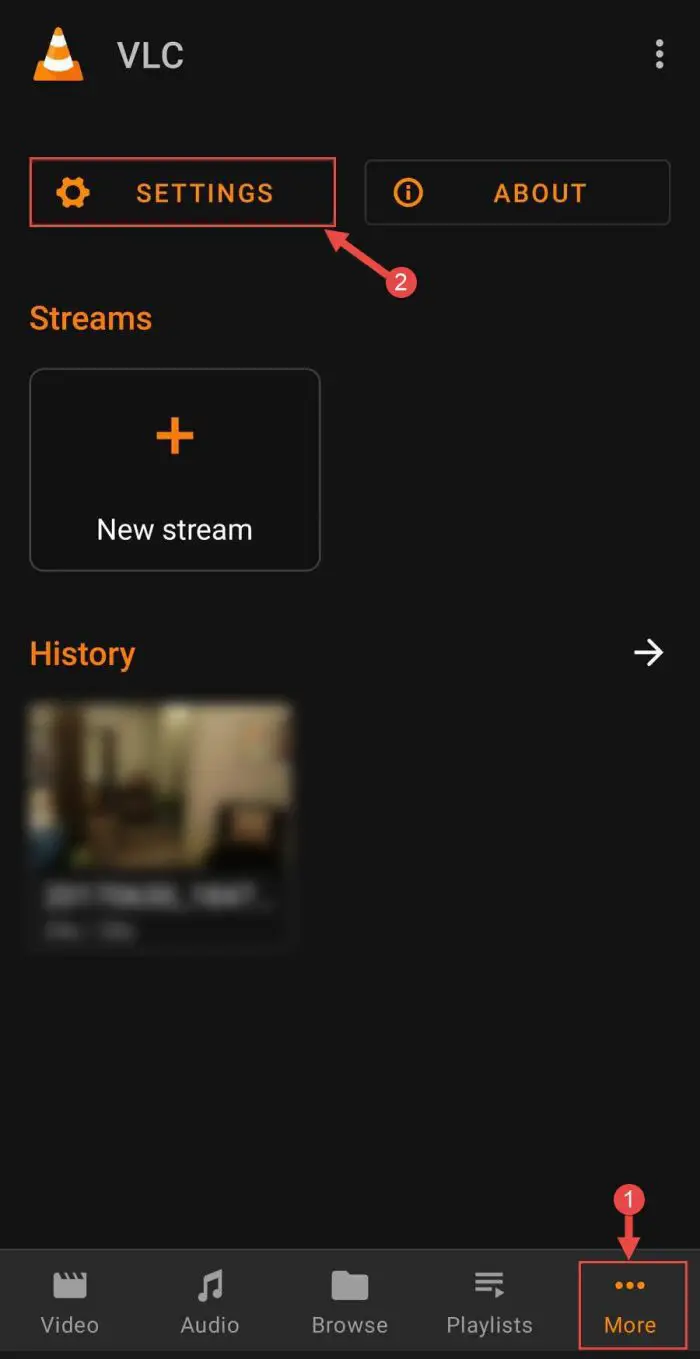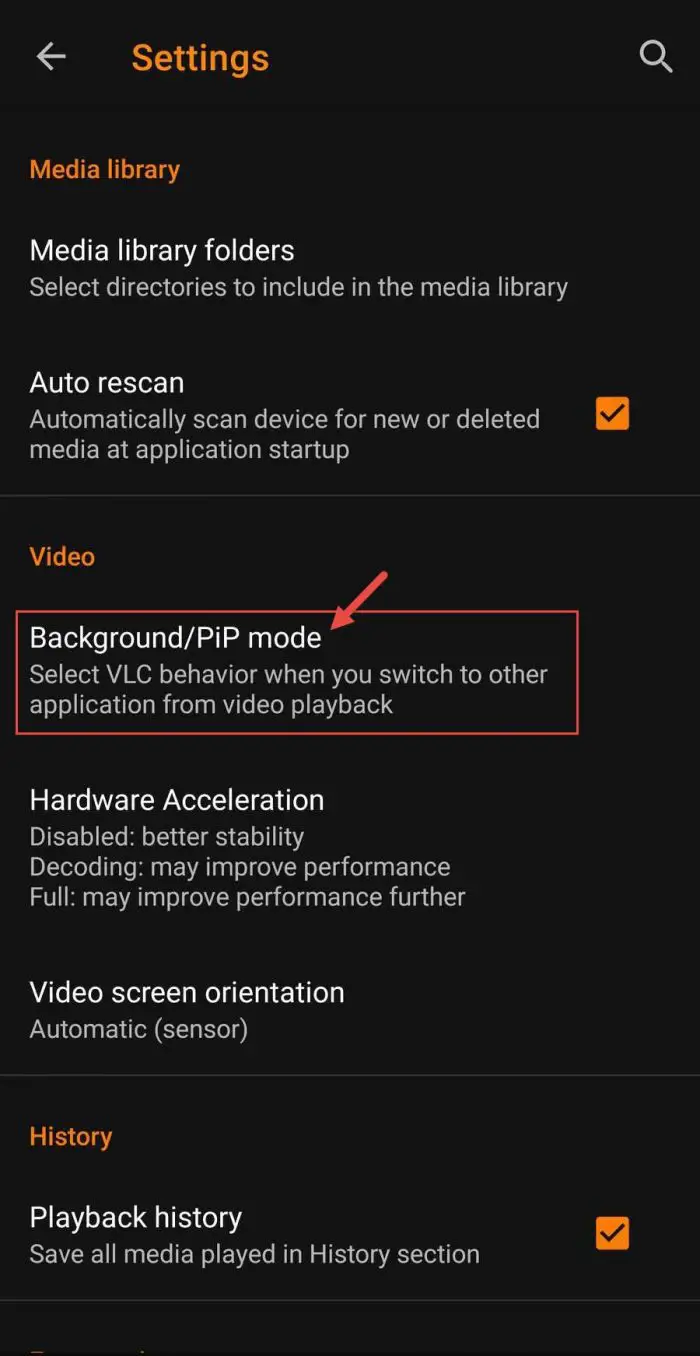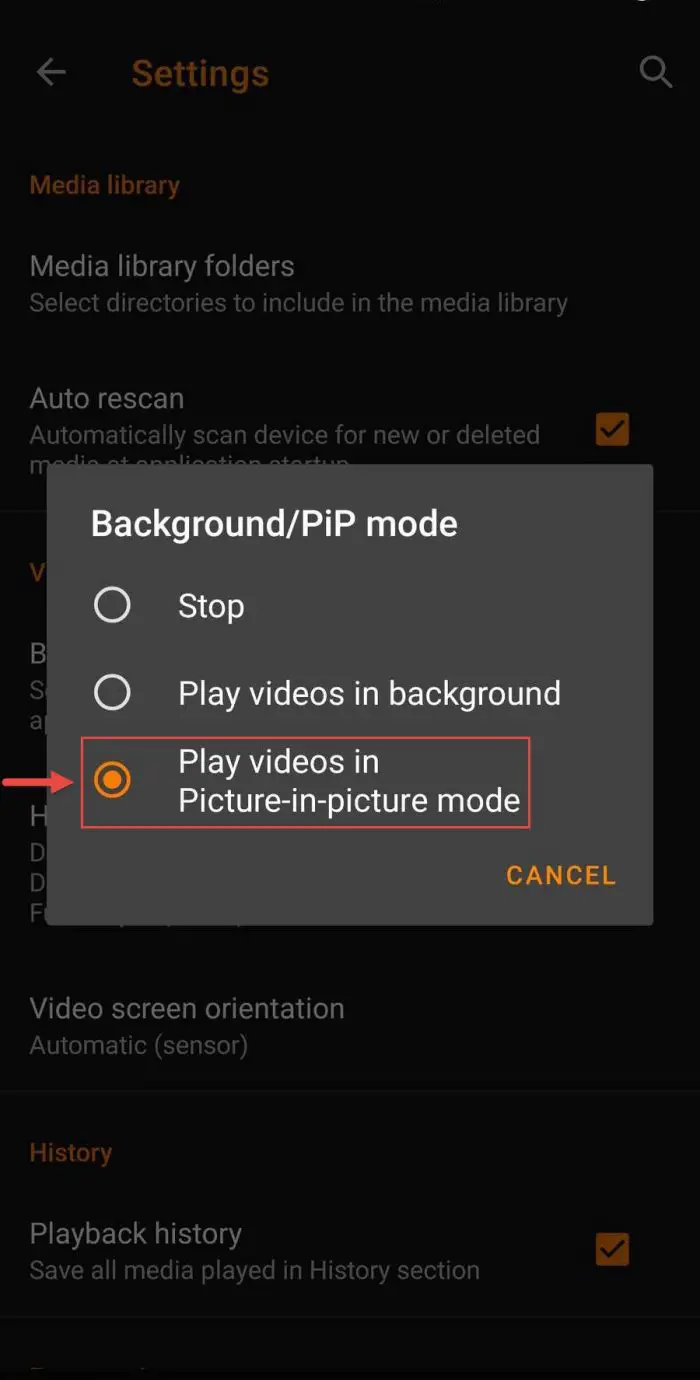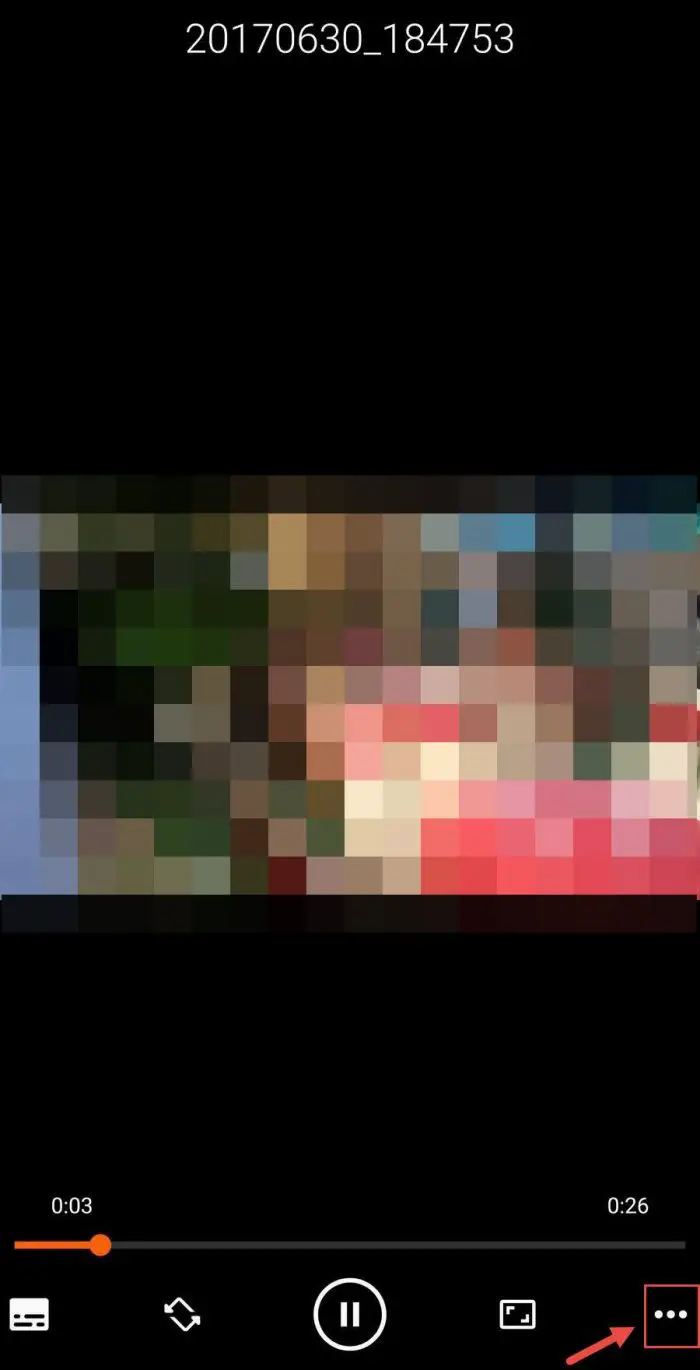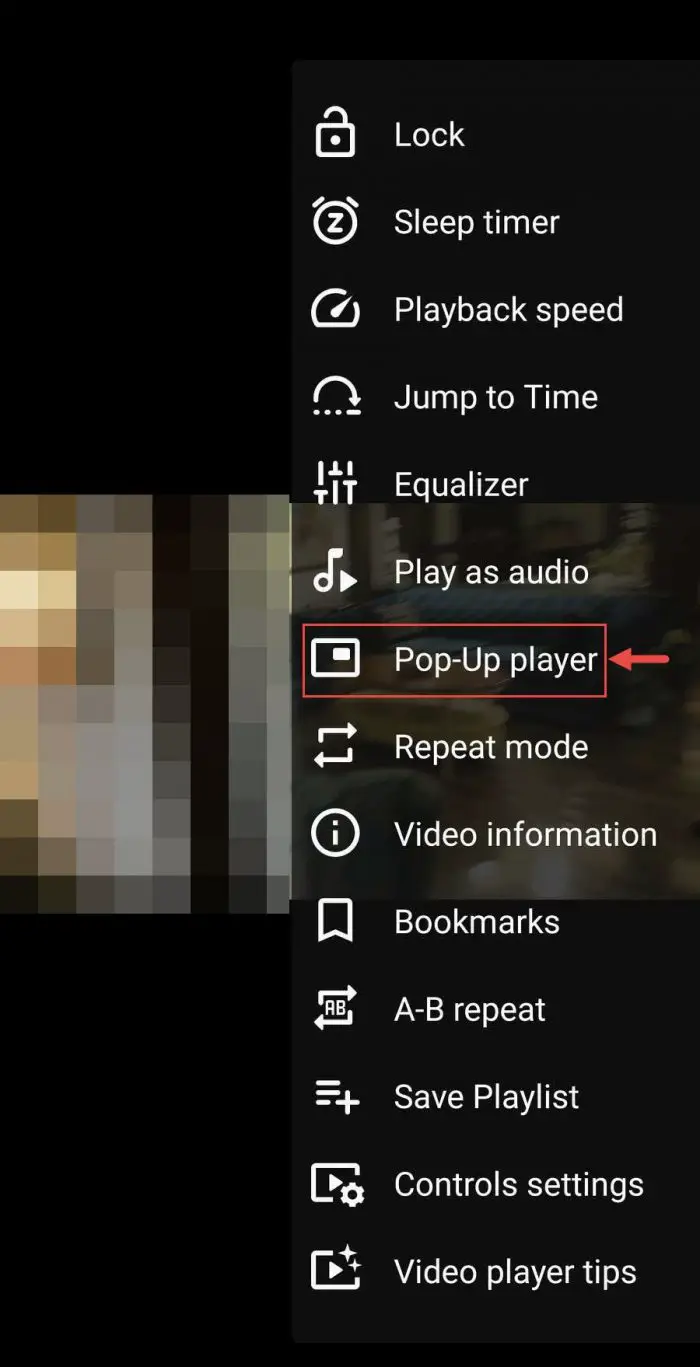的VideoLAN客户机(VLC)是一个跨平台的视频播放器广泛用于台式机和便携式设备上播放视频。VLC媒体播放器支持多种视频格式和很受欢迎在Windows和MacOS设备。甚至用于手机和平板电脑因为它的交互界面。
VLC播放器的功能之一就是其画中画模式,也被称为“浮动窗口”或“弹出窗口”,在一个小窗口,你可以观看视频屏幕的角落里,而在后台执行其他任务。该功能有助于提高生产力通过多任务同时保持自己娱乐。
如果你想使用此功能在各种设备上,这篇文章将帮助您设置VLC播放器,这样您就可以观看视频在你的屏幕上,始终保持在其他窗口的顶部。
表的内容
在Windows上启用VLC画中画
对于Windows电脑,您不需要安装任何额外的软件或插件的画中画模式VLC媒体播放器。这个特性可以启用直接从VLC本身。这里是:
VLC播放器播放任何视频。
点击视图从顶部菜单然后单击总在最上面。这将使VLC窗口保持其他窗口的优势,即使它不是焦点。
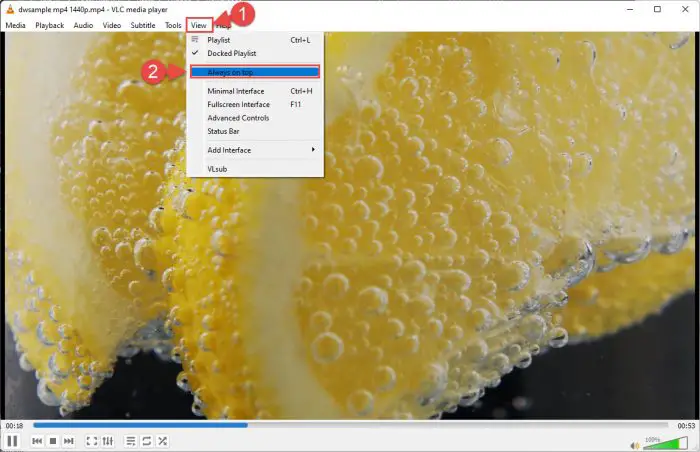
总在最上面 现在点击工具从顶部菜单然后单击首选项打开设置窗口。此外,您还可以使用CTRL + P快捷键打开它。
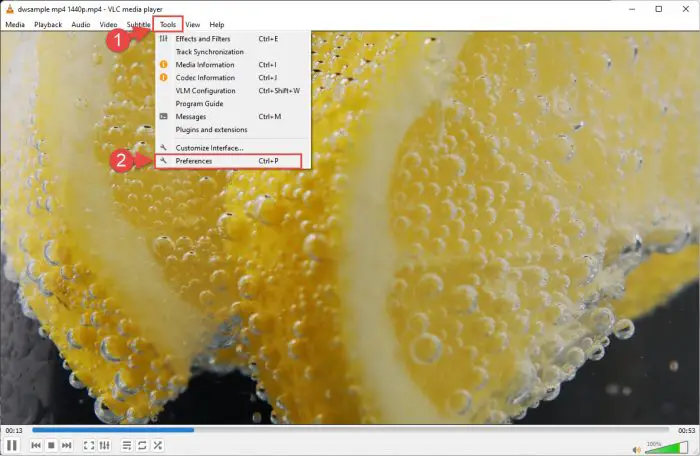
开放的偏好 从首选项窗口,切换到视频旁边的标签,然后取消选中对应的复选框窗口装饰。然后单击保存并关闭窗口。

禁用窗口装饰 现在你可以调整VLC窗口,你需要的大小和调整它请在屏幕的角落。
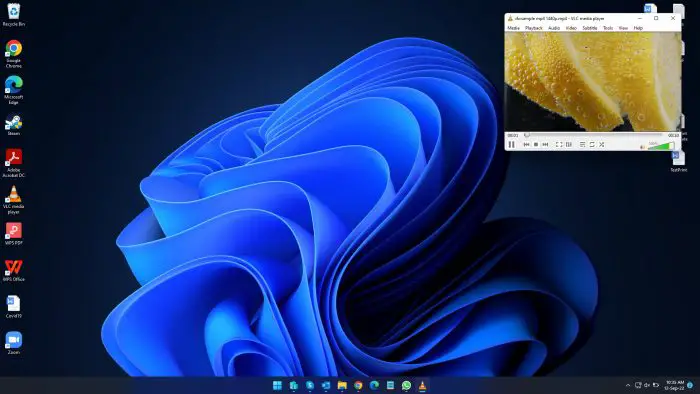
画中画VLC 现在,甚至进一步最小化VLC窗口,您可以使用CTRL + H快捷键来隐藏或显示VLC控制,所以他们不妨碍其背后的窗口。
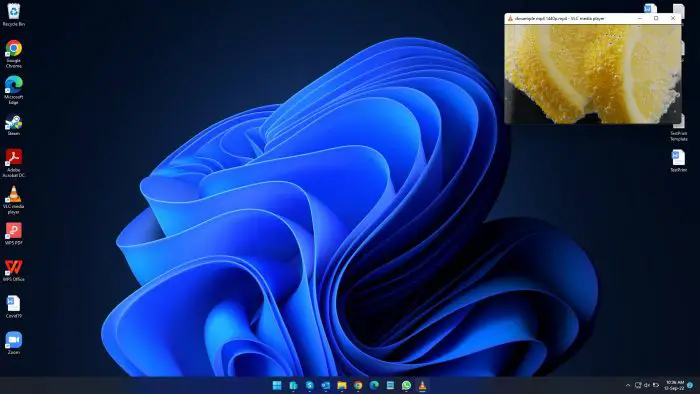
VLC没有控制的画中画
执行这些步骤之后,您将能够看到VLC窗口和其他窗口的视频打上,即使他们在全屏模式。
如果你想隐藏这个窗口,你可以关闭它,或者切换总在最上面在视图菜单的窗口的焦点现在可以到其他窗口的顶部。
在Android上启用VLC画中画
您还可以使画中画模式VLC Android设备上同时最小化它的大小和在其他任务在后台工作。这里是这样做的步骤:
首先启动VLC应用不播放任何视频。
打开VLC设置通过单击省略号(3点)然后点击底部的应用设置。
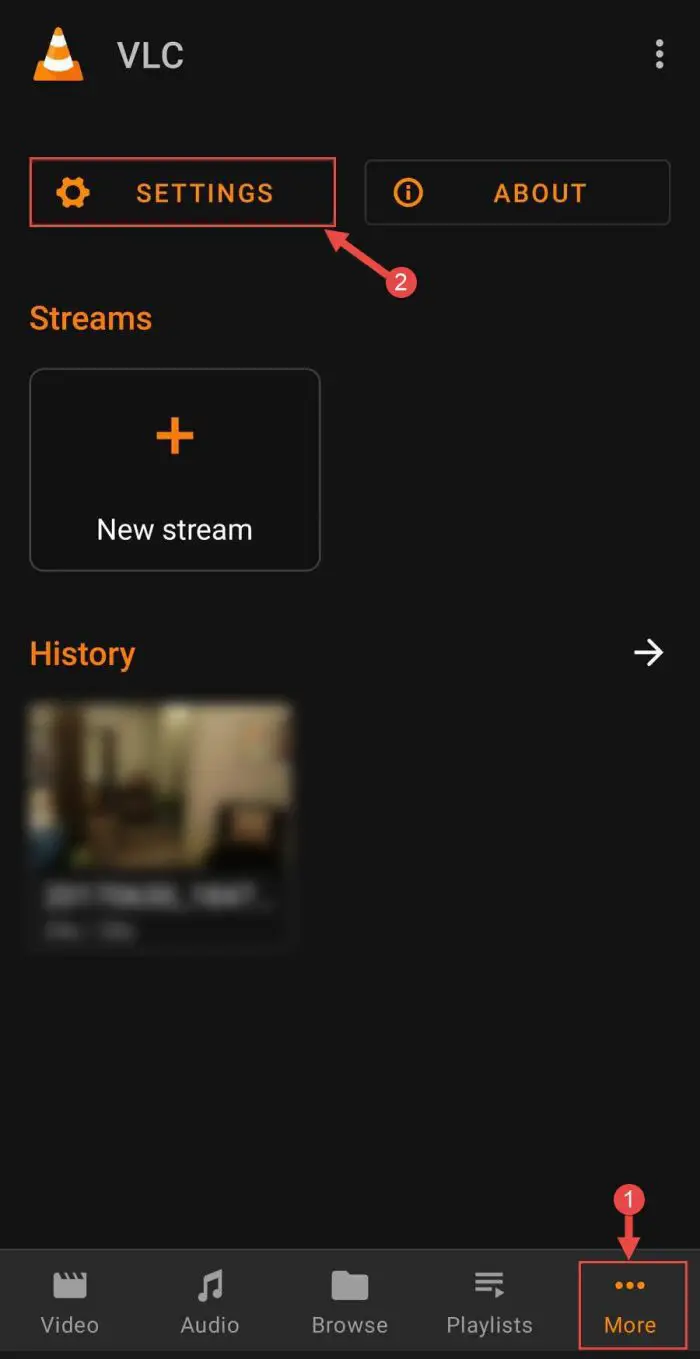
开放的VLC设置 下视频部分中,点击背景/脉冲模式。
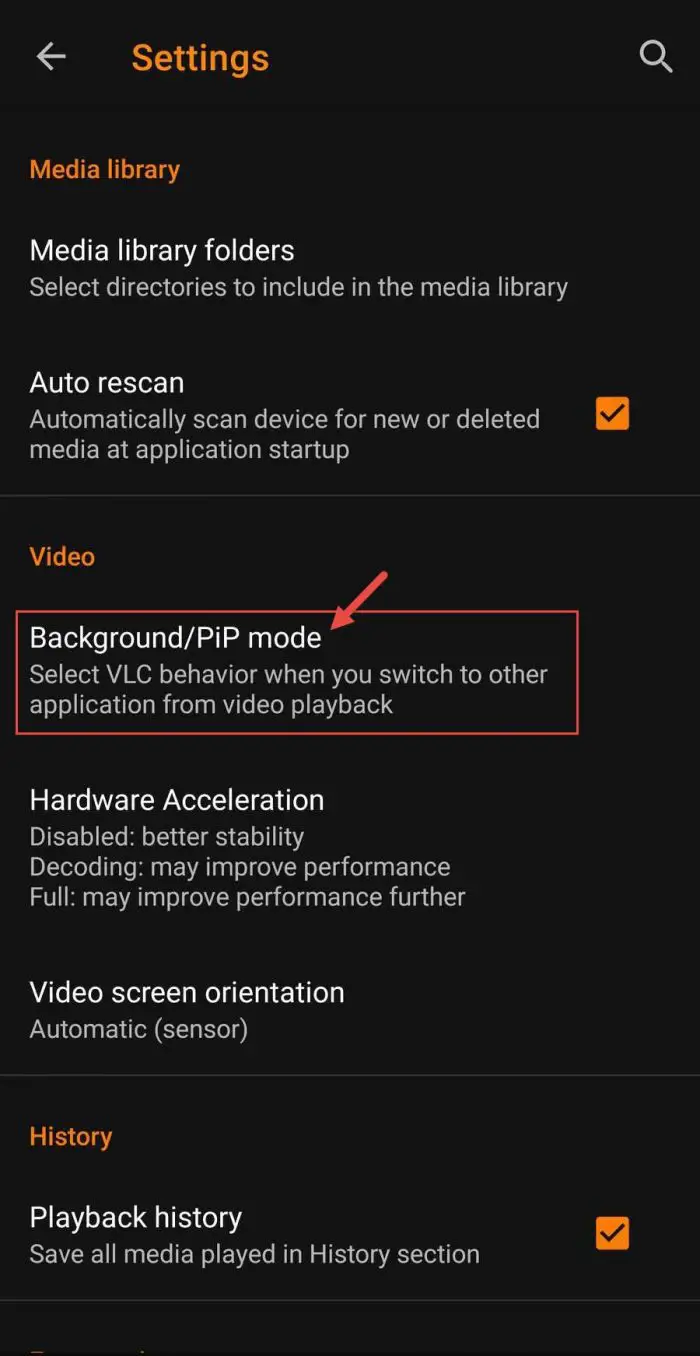
在背景/脉冲模式 将会弹出一个菜单。选择“在画中画模式下播放视频。”
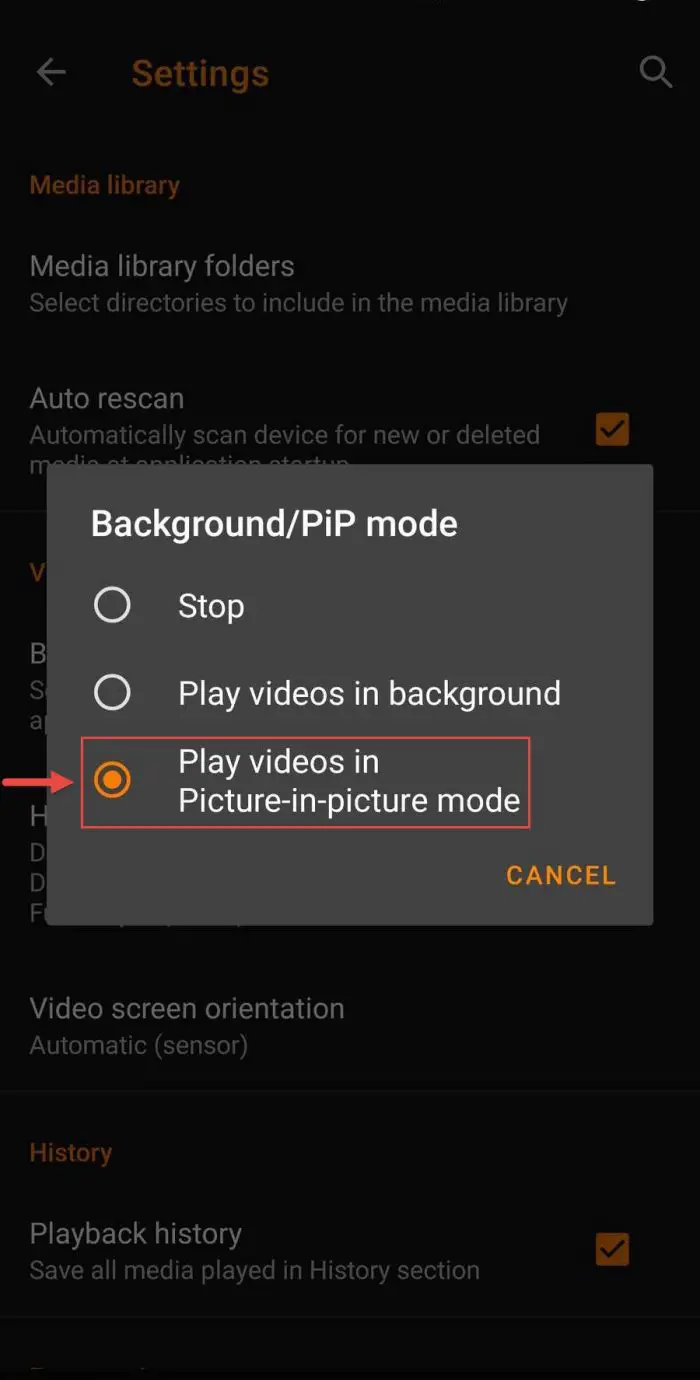
在脉冲模式 现在打开VLC库和播放视频。当视频播放,点击底部的椭圆(3点)。
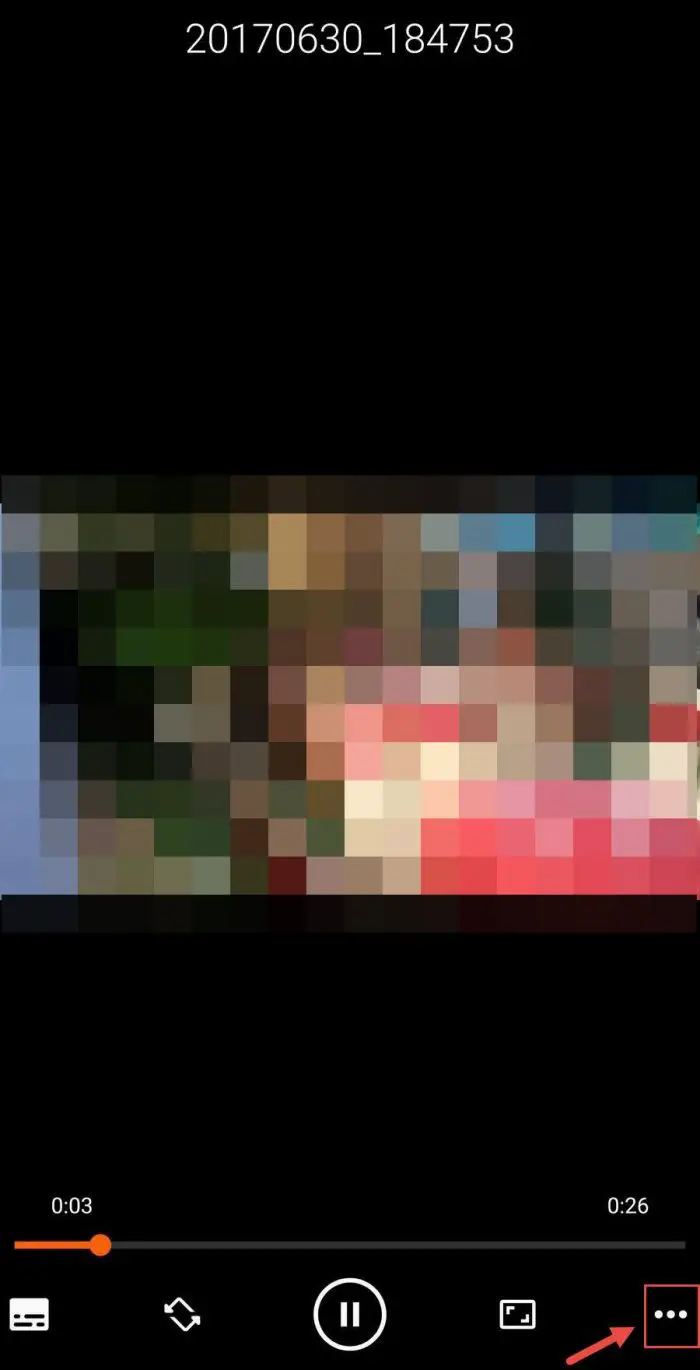
打开菜单 从菜单中,单击弹出播放器。
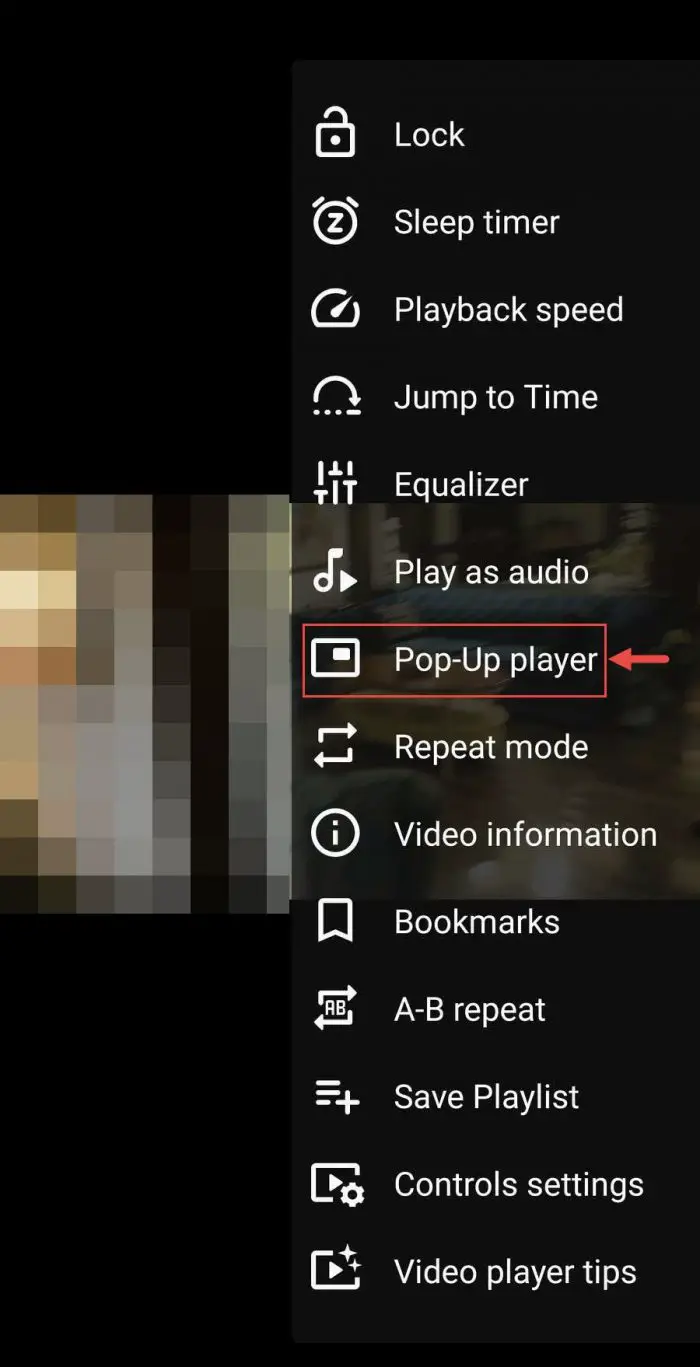
打开弹出播放器 视频现在打在一个小的浮动窗口。您现在可以点击主页按钮将你设备的主屏幕,在那里你可以执行其他任务在视频仍漂浮的VLC屏幕上玩。
您可以调整PiP窗口或将它拖到一个不同的位置。
如果你想关闭浮动窗口,点击它,然后单击右上角的十字架,或去全视图再次利用它的中心。
在Mac上启用VLC画中画
如果您使用的是Mac设备,那么您还可以使用画中画模式对你有利。这里是使它的步骤:
使用VLC媒体播放器播放视频。
视频播放,扩大视频从顶部菜单栏,然后单击飘在水面上。

漂浮在Mac上 现在调整VLC窗口,并将其根据您的需要。VLC窗口将保持对其他窗口的,即使他们是焦点。
请注意,这并不与windows的全屏在Mac设备。
如果你想把其他窗口顶部,只需切换飘在水面上再次选择禁用它。
关闭的话
画中画模式可以帮助您轻松多任务。无论是看电影当你工作,或者听教程做笔记时,浮动窗口有帮助你更有效率的有限的时间在你的手。
不幸的是,VLC应用iOS设备目前没有一个浮动窗口的功能,这是现在唯一缺少的特性。
常见问题(faq)
画中画模式是什么?
画中画模式,也称为“浮动窗口”的能力是一个窗口播放视频上的其他应用程序和窗口。一个用户可以在后台执行其他任务而不断mini-screen能够观看视频。
你可以在iPhone上启用VLC画中画吗?
目前,VLC iOS设备申请没有弹出窗口或画中画模式,因此用户无法使用浮动VLC窗口同时在后台执行其他任务。